Leia também: Como baixar videos do YouTube que requerem confirmação de idade.

Dos muitos benefícios que a proliferação da banda larga nos trouxe, assistir a videos na internet com certeza é um dos mais notáveis nos dias de hoje. E dos serviços que existem hoje, com certeza absoluta o YouTube é o mais democrático e de longe o mais popular.
A experiência de assistir a filmes no navegador é boa, mas pode melhorar se você fizer o download do video do YouTube ao invés de assistir direto no site. Mas por que fazer isso?
- Porque você achou um video muito legal que vai querer assistir de novo, guardar ou mostrar para alguém.
- Porque sua internet é lenta e demora muito para carregar, então você prefere deixar baixando.
- Para assistir em dispositivos portáteis, como PSP, iPod ou MP4 player.
- Para assistir na TV (gravando em DVD ou assistindo ao video no Playstation 2).
Usando sites que baixam e convertem videos
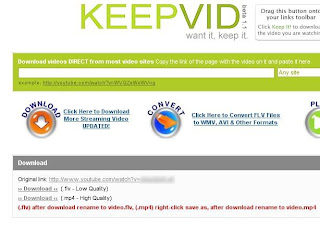
Existem vários sites que prometem fazer download ou conversão de videos do YouTube. Não conheço todos, mas o KeepVid simplesmente faz o serviço e o faz bem. Não só lhe permite baixar o arquivo original, no formato FLV, mas também converte para MP4 se você assim quiser. E inclusive suporta baixar filmes de outros sites, não só do YouTube.
No campo de texto do início da página, você cola a URL da página do video que você quer baixar. Ao clicar em "DOWNLOAD", aparecerão dois links de download para você escolher, um para baixar o arquivo FLV em baixa qualidade e outro para baixar o arquivo MP4, em alta qualidade, lembrando que maior qualidade significa arquivo maior e mais tempo de download.
Dica importante: se ao invés de baixar o arquivo começar a carregar uma página cheia de caracteres estranhos, é porque seu navegador está tentando mostrar o video como se fosse texto. Se isso acontecer, volte e ao invés de clicar no link, clique com o botão direito e selecione "Salvar destino como", "Save target as" ou o que for mais parecido.
Usando o youtube-dl
O youtube-dl é um programa desenvolvido, como esperado, para baixar os arquivos FLV dos videos do YouTube. Ele não os converte para outros formatos, em compensação, traz várias opções interessantes, como utilizar o título do video para dar nome ao arquivo baixado, fornecer login e senha (para videos que exijam confirmação de idade) etc.
Para instalar no Linux é trivial, basta usar o método de instalação da sua distribuição ou baixar uma versão mais atualizada direto do site http://www.arrakis.es/~rggi3/youtube-dl/, lembrando de tornar o arquivo executável. Para instalar no Windows, existe um guia de instalação no próprio site do programa.
Alguns exemplos de uso:
- Baixar video:
youtube-dl URL
O nome do arquivo será o identificador do video mais a extensão flv. - Baixar video usando o título:
youtube-dl -t URL
O título será usado no nome do arquivo (com acentos e espaços convertidos em underscores), junto com o identificador. - Baixar video usando o título exato:
youtube-dl -l URL
Usará o título exato como nome do arquivo, sem identificador. - Fornecer apenas a URL de download do video, sem baixar:
youtube-dl -g URL
Apenas fornece a URL para download direto do video. Útil para pesquisar os filmes desejados, anotar e baixar em outro computador com internet mais rápida.
Tendo o arquivo FLV baixado, você pode assistí-lo com softwares como o MPlayer (Linux) ou FLV Player (Windows). Se você usar Linux, ainda tem a opção de converter para AVI usando o comando:
ffmpeg -i ARQUIVO.flv ARQUIVO.avi
Saiba também como assistir a videos no Playstation 2
Dúvidas ou sugestões? Contribua nos comentários!
Leia também: Como baixar videos do YouTube que requerem confirmação de idade.
























